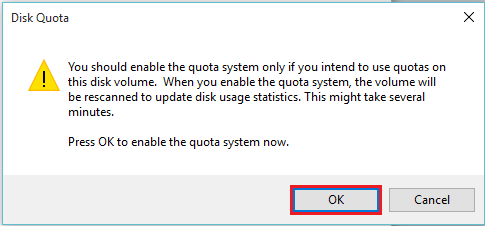Управление на квоти е един от най-важните инструменти, използвани в Windows Platform. По отношение на Hard Дискове, Управлението на квотите се определя като определяне на ограничения за използване на диск на потребител. Помага за правилното разпределение на данните. Обикновено се прави на тези системи / сървъри, където количеството потребители е голямо.
Дисковата квота се използва за контрол и проверка на използването на дисковото пространство. По принцип има два вида дискови квоти. Те са:
- Квота за използване или Блокирана квота
- Файлова квота или Inode квота
Квотата за използване се използва за ограничаване на използваното пространство на твърдия диск, докато квотата за файлове се използва за ограничаване на файловете и папките, които трябва да се използват.
Други квоти, като например „Мека квота“, се използват, когато потребителят е близо до ограничението си за използване, а „Твърда квота“ се използва, когато потребителят достигне ефективния си лимит.
Сега тази статия ще ви насочи към определени стъпки за „как да активирате управлението на квоти за твърди дискове“ в Windows 10:
Етап 1:
На екрана на работния плот щракнете двукратно върху „Този компютър“. В прозореца „Този компютър“ щракнете с десния бутон върху който и да е твърд диск (т.е. локален диск (C :), (D :) и т.н.) и след това щракнете върху „Properties“.
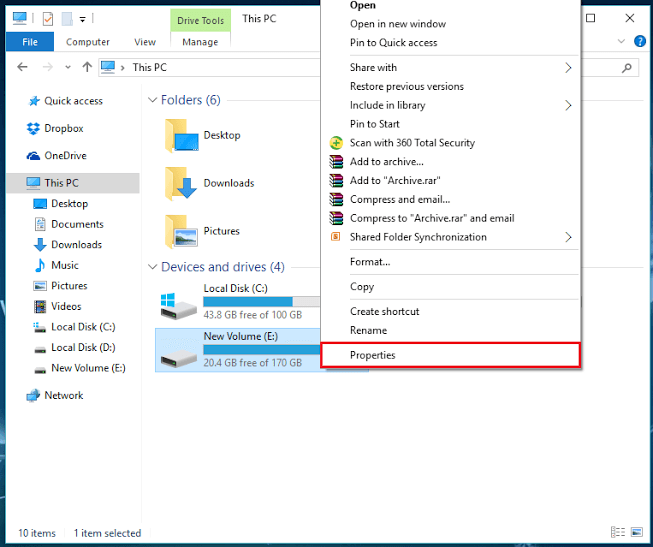
Стъпка 2:
Потърсете раздела „Квота“ и кликнете върху него. В раздела „Квота“ кликнете върху „Показване на настройките на квотата“.
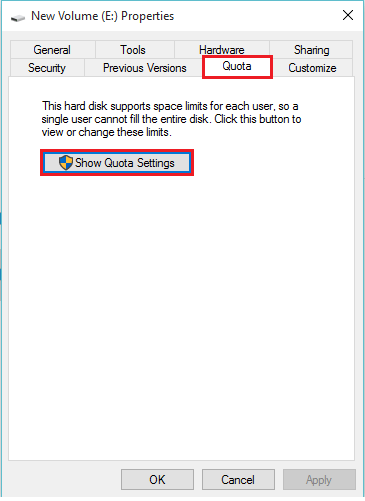
Стъпка 3:
Отметнете бутона „Активиране на управлението на квоти“. След като го активирате, можете да ограничите дисковото пространство до определен размер. Можете също така да зададете ниво на предупреждение за показване на предупредителни съобщения, когато разпределеното дисково пространство е близо до пълния си размер. Щракнете върху „OK“, след като направите желаните промени.
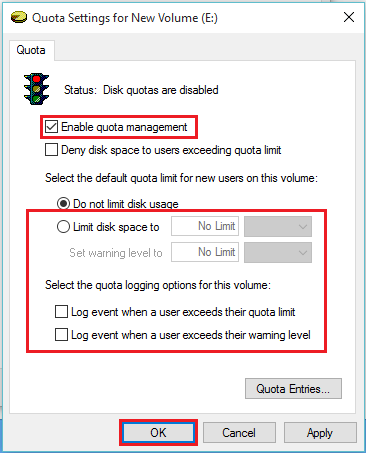
Стъпка 4:
В диалоговия прозорец се появява предупредително съобщение, показващо като „Трябва да активирате квотната система само ако възнамерявате да използвате квоти за този обем. Когато активирате системата за квоти, обемът ще бъде сканиран отново, за да се актуализират статистическите данни за използването на диска. Това може да отнеме няколко минути. Натиснете OK, за да активирате системата за квоти сега ”.
Щракнете върху „OK“, за да разрешите управление на квоти за този твърд диск.